有时候可能会遇到win10系统虚拟机vmware usb arbitration service找不到的问题,如果我们遇到了win10系统虚拟机vmware usb arbitrATIon service找不到的问题,要怎么处理呢?
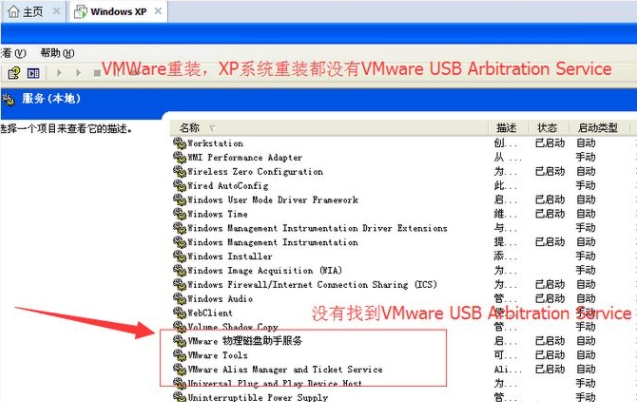
在开始菜单上单击右键,选择 命令提示符(管理员),然后按系统版本输入64位的系统,就在命令提示符里运行一下(带引号复制)
"C:\Program Files (x86)\Common Files\VMware\USB\vmware-usbarbitrator64.exe" -r
如果是32位的系统,就运行
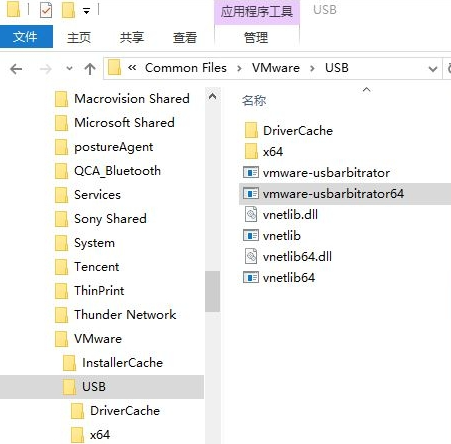
2、然后到服务里查一下有没有添加成功,如果出现这个服务了,把它设成自动,并启用做这些操作的时候不需要管你的虚拟机,确认有没有生效也是去宿主机的服务里去看,www.w10zj.com输入:vmware-usbarbitrator64.exe -r 命令进行修复即可!
添加完成后重新开启虚拟机系统,点击Windows下的开始->运行,在对话框中输入“services.msc”,点击确定,打开Windows服务管理器。在服务列表中选中“VMware USB Arbitration Service”,双击打开属性对话框,在选中“启动”项就可以启动VMware USB Arbitration Service服务即可正常使用usb!
以上就是win10系统安装虚拟机 运行系统无法找到vmware usb arbitration service的解决方法。
到这里本文关于win10系统虚拟机vmware usb arbitration service找不到的解决方法就结束了,方法还是很简单的,如果还有不清楚的可以参考以上的教程,希望帮助到大家。
uc电脑园提供的技术方案或与您产品的实际情况有所差异,您需在完整阅读方案并知晓其提示风险的情况下谨慎操作,避免造成任何损失。

未知的网友